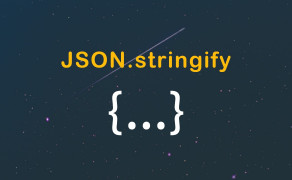前言
拖放(drap & drop)在我们平时的工作中,经常遇到。它表示:抓取对象以后拖放到另一个位置。目前,它是 HTML5 标准的一部分。本文将从几个方面学习并实践这个功能。
拖放的流程对应的事件
我们先看下拖放的流程:
选中 --> 拖动 --> 释放
然后,我们一步步看下这个过程中,会发生的事情。
选中
- 在 HTML5 标准中,为了使元素可拖动,把
draggable属性设置为true。 - 文本、图片和链接是默认可以拖放的,它们的
draggable属性自动被设置成了true。 - 图片和链接按住鼠标左键选中,就可以拖放。
- 文本只有在被选中的情况下才能拖放。如果显示设置文本的
draggable属性为true,按住鼠标左键也可以直接拖放。
draggable 属性:设置元素是否可拖动。
语法:<element draggable="true | false | auto" >
draggable 属性取值说明:
true: 可以拖动false: 禁止拖动auto: 跟随浏览器定义是否可以拖动
拖动
每一个可拖动的元素,在拖动过程中,都会经历三个过程:拖动开始 –> 拖动中 –> 拖动结束。
| 针对对象 | 事件名称 | 说明 |
|---|---|---|
| 被拖动的元素 | dragstart | 在元素开始被拖动时候触发 |
| drag | 在元素被拖动时反复触发 | |
| dragend | 在拖动操作完成时触发 | |
| 目的地对象 | dragenter | 当被拖动元素进入目的地元素所占据的屏幕空间时触发 |
| dragover | 当被拖动元素在目的地元素内时触发 | |
| dragleave | 当被拖动元素没有放下就离开目的地元素时触发 |
dragenter 和 dragover 事件的默认行为是拒绝接受任何被拖放的元素。因此,我们需要通过 e.preventDefault() 来阻止浏览器这种默认行为。
释放
到达目的地之后,释放元素事件
| 针对对象 | 事件名称 | 说明 |
|---|---|---|
| 目的地对象 | drop | 当被拖动元素在目的地元素里放下时触发,一般需要取消浏览器的默认行为。 |
选中拖动释放例子
<!DOCTYPE HTML>
<html>
<head>
<title>拖放示例-文本</title>
</head>
<style>
.src {
display: flex;
}
.dropabled {
flex: 1;
}
.txt {
color: green;
}
.img {
width: 100px;
height: 100px;
border: 1px solid gray;
}
.target {
width: 200px;
height: 200px;
line-height: 200px;
text-align: center;
border: 1px solid gray;
color: red;
}
</style>
<body>
<div class="src">
<div class="dragabled">
<div class="txt" id="txt">
所有的文字都可拖拽。
<p draggable="true">此段文字设置了属性 draggable="true"</p>
</div>
<div class="url" id="url">
<a href="https://www.dute.org" target="_blank">独特工具箱 dute.org</a>
</div>
<img class="img" id="img1" src="img1.png" alt="图片1" />
<img class="img" id="img2" src="img2.png" alt="图片2" />
</div>
<div id='target' class="dropabled target">Drop Here</div>
</div>
<script>
var dragSrc = document.getElementById('txt')
var target = document.getElementById('target')
dragSrc.ondragstart = handle_start
dragSrc.ondrag = handle_drag
dragSrc.ondragend = handle_end
function handle_start(e) {
console.log('dragstart-在元素开始被拖动时候触发')
}
function handle_drag() {
console.log('drag-在元素被拖动时候反复触发')
}
function handle_end() {
console.log('dragend-在拖动操作完成时触发')
}
target.ondragenter = handle_enter
target.ondragover = handle_over
target.ondragleave = handle_leave
target.ondrop = handle_drop
function handle_enter(e) {
console.log('handle_enter-当元素进入目的地时触发')
// 阻止浏览器默认行为
e.preventDefault()
}
function handle_over(e) {
console.log('handle_over-当元素在目的地时触发')
// 阻止浏览器默认行为
e.preventDefault()
}
function handle_leave(e) {
console.log('handle_leave-当元素离开目的地时触发')
// 阻止浏览器默认行为
// e.preventDefault()
}
function handle_drop(e) {
console.log('handle_drop-当元素在目的地放下时触发')
var t = Date.now()
target.innerHTML = ''
target.append(t + '-拖放触发的事件。')
e.preventDefault()
}
</script>
</body>
</html>在整个拖放过程中,我们以上说的是表面现象,事件过程内部还会发生什么事情呢?请看下面的 DataTransfer 对象。
DataTransfer 对象
与拖放操作所触发的事件同时派发的对象是 DragEvent,它派生于 MouseEvent,具有 Event 与 MouseEvent 对象的所有功能,并增加了 dataTransfer 属性。该属性用于保存拖放的数据和交互信息,返回 DataTransfer 对象。
// DataTransfer dataTransfer = DragEvent.dataTransfer
DataTransfer 对象定义的属性和方法有很多种,我们看下列入标准的几个。
| 属性 | 说明 |
|---|---|
| types | 只读属性。它返回一个我们在 dragstart 事件中设置的拖动数据格式的数组。 格式顺序与拖动操作中包含的数据顺序相同。IE 10+、Edge、safari 3.1、Firefox 3.5+ 和 Chrome 4 以上支持该属性 |
| files | 返回拖动操作中的文件列表。包含一个在数据传输上所有可用的本地文件列表。如果拖动操作不涉及拖动文件,此属性是一个空列表。 |
| dropEffect | 获取当前选定的拖放操作的类型或将操作设置为新类型。它应该始终设置成 effectAllowed 的可能值之一【none、move、copy、link】。dragover 事件处理程序中针对放置目标来设置 dropEffect。 |
| effectAllowed | 指定拖放操作所允许的效果。必须是 none、copy、copyLink、copyMove、link、linkMove、move、all、uninitialized 之一。默认为 uninitialized 表示允许所有的效果。ondragstart 处理程序中设置 effectAllowed 属性 |
| 方法 | 说明 |
|---|---|
| void setData(format, data) | 将拖动操作的拖动数据设置为指定的数据和类型。format 可以是 MIME 类型 |
| String getData(format) | 返回指定格式的数据,format 与 setData() 中一致 |
| void clearData([format]) | 删除给定类型的拖动操作的数据。如果给定类型的数据不存在,此方法不执行任何操作。如果不给定参数,则删除所有类型的数据。 |
| void setDragImage(img, xOffset, yOffset) | 指定一副图像,当拖动发生时,显示在光标下方。大多数情况下不用设置,因为被拖动的节点被创建成默认图片。x,y参数分别指示图像的水平、垂直偏移量 |
//IE10及之前版本,不支持扩展的MIME类型名
//Firefox 5版本之前,不能正确的将url和text映射为text/uri-list 和text/plain
var dataTransfer = event.dataTransfer;
//读取文本,
var text = dataTransfer.getData("Text");
//读取URL,
var url = dataTransfer.getData("url") || dataTransfer.getData("text/uri-list");浏览器支持程度
让我们通过 caniuse 网站来查看一下 drag 功能在各浏览器的支持程度:
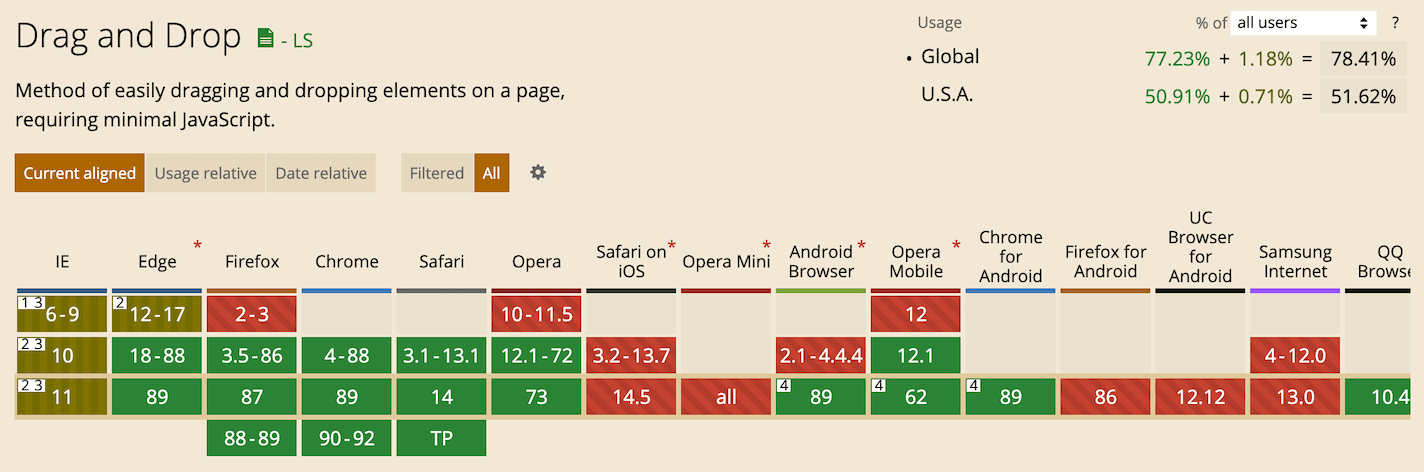
注意事项:
dataTransfer.items只有 Chrome 支持dropzone属性,目前没有浏览器支持- Firefox支持
.setDragImage任何类型的 DOM 元素。Chrome 必须有HTMLImageElement或者任何 DOM 元素,该 DOM 元素附加到 DOM 和浏览器的.setDragImage视口(viewport)内。- 部分支持是指不支持
dataTransfer.files或者.types对象 - 部分支持是指不支持
.setDragImage - 部分支持是指
dataTransfer.setData/dataTransfer.getData的有限支持格式
- 部分支持是指不支持
以下,我在实际中遇到的情况,各浏览器对标准的实现还是有差异的。
getData()在 chrome 62.0 浏览器中,只能在drop事件中生效。如果使用
setDragImage方法,指定的图像不存在,则拖动过程:- safari 11.0.1 浏览器,只会触发
dragstart和dragend事件。 - chrome、opera 和 Firefox 会正常触发其他事件。
- safari 11.0.1 浏览器,只会触发
每一次拖放操作,Firefox 都会执行一次新开一个页面的动作,并且自动搜索
dataTransfer.getData()得到的内容。 解决方法,在drop事件中,添加e.stopPropagation(),表示不再派发事件,以解决Firefox浏览器,打开新窗口的问题。opera 49 版本中,链接默认不可以拖动,必须把
draggable属性设置为true,才可以拖动。关于
dropEffect和effectAllowedeffectAllowed允许拖放操作的效果,最多不会超过那么几种。dropEffect设置拖放操作的具体效果,只能是四种可能之一。- 如果
effectAllowed设置为none,则不允许拖放元素。但是各个浏览器能触发的事件不一样。(注意:safari可以拖放元素,而且会触发所有事件) - 如果
dropEffect设置为none,则不允许被拖放到目的地元素中。 - 如果设置了
effectAllowed的值,那么如果要设置dropEffect的值,其值必须和effectAllowed的值一致,否则拖动效果无效,而且不允许将被拖放元素放到目的地元素中。(注:safari 11.0.1有效果,而且也能拖动到目的地元素中,但是这不符合标准)。
总结
原生 HTML5 拖拽 API,drag & drop 在实际业务中还是非常常见的。
以上只介绍了部分常用 API。HTML 拖放 API 本身不复杂,多看、多实践就会熟练。当前各个浏览器的表现可能会有细节上的差异,但总的来讲还是会逐渐向着标准发展的,这是趋势。